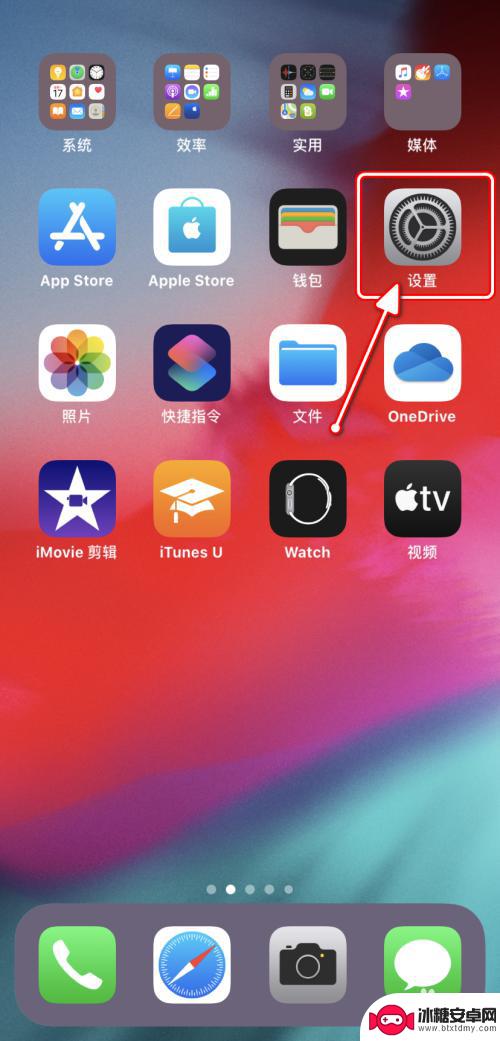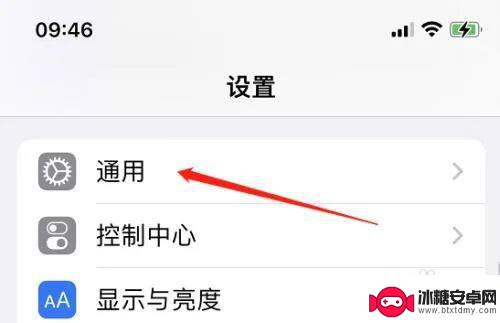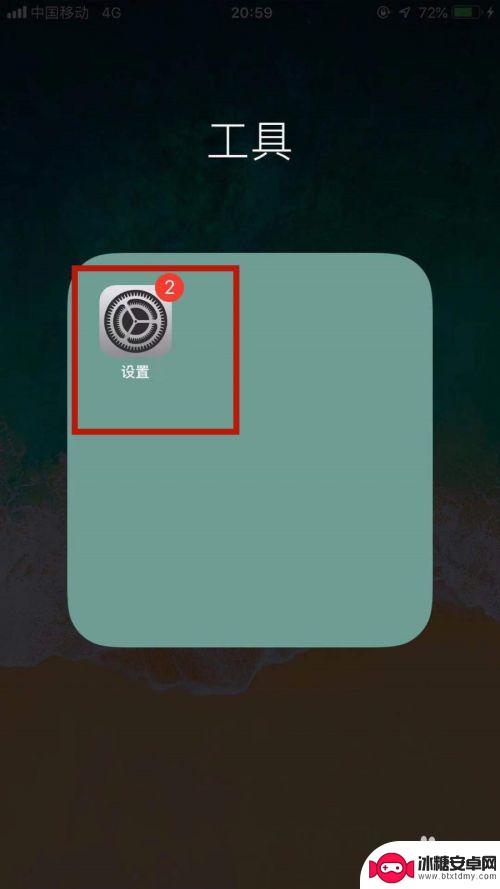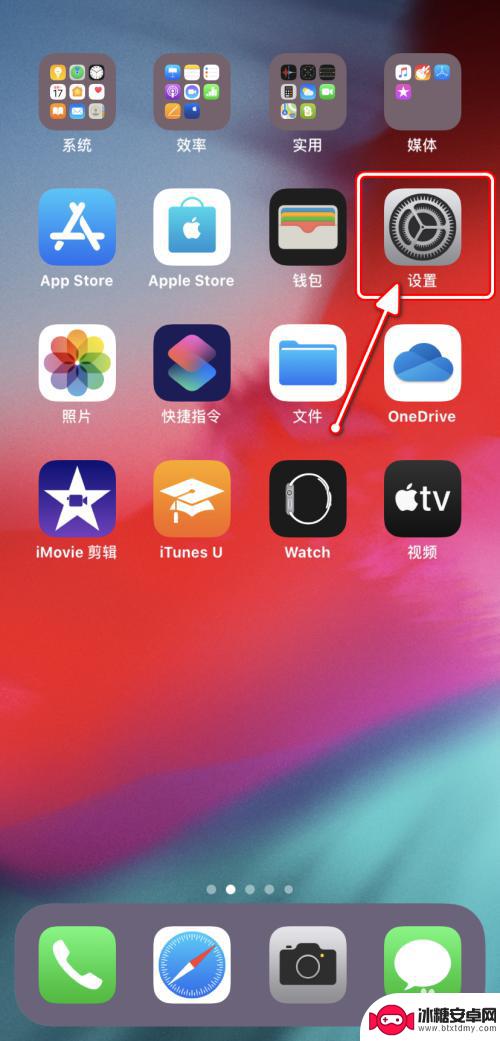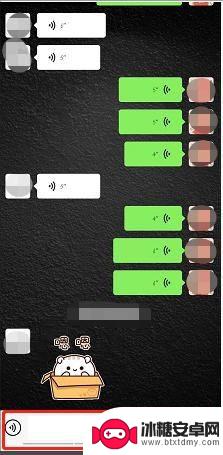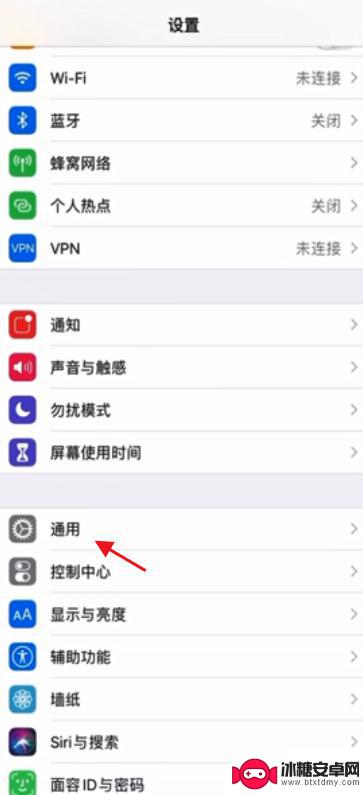苹果手机怎么自创键盘 苹果iPhone如何更改键盘样式/输入方式
苹果iPhone作为一款备受欢迎的智能手机,其键盘样式和输入方式一直是用户关注的焦点,相比其他手机品牌,苹果手机在键盘设计上更加注重用户体验和界面简洁性。有些用户可能希望自创键盘,以满足个性化需求或提高输入效率。苹果手机如何自创键盘呢?如何更改键盘样式和输入方式?接下来我们将为大家介绍几种简单可行的方法。
苹果iPhone如何更改键盘样式/输入方式
方法如下:
1.在手机桌面找到并点击进入[设置]。
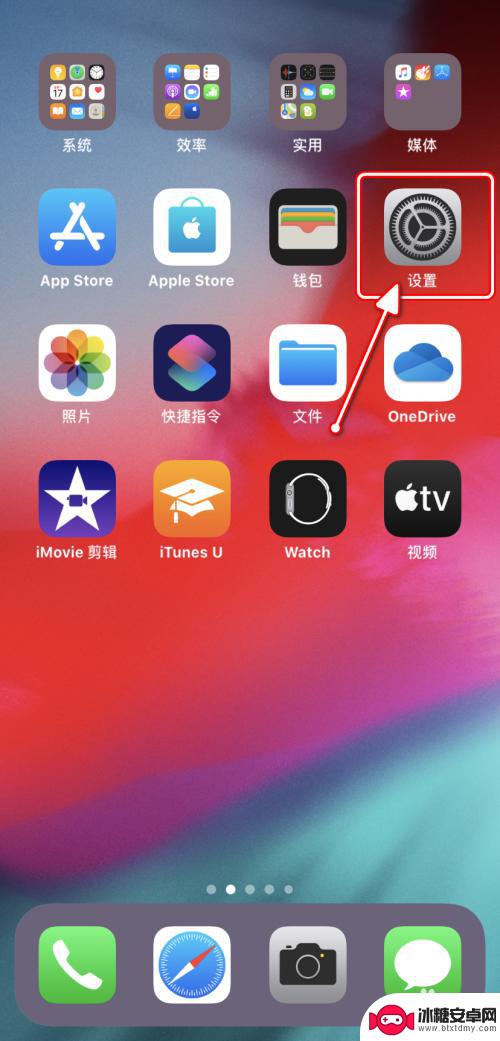
2.在“设置”界面,点击进入[通用]设置。
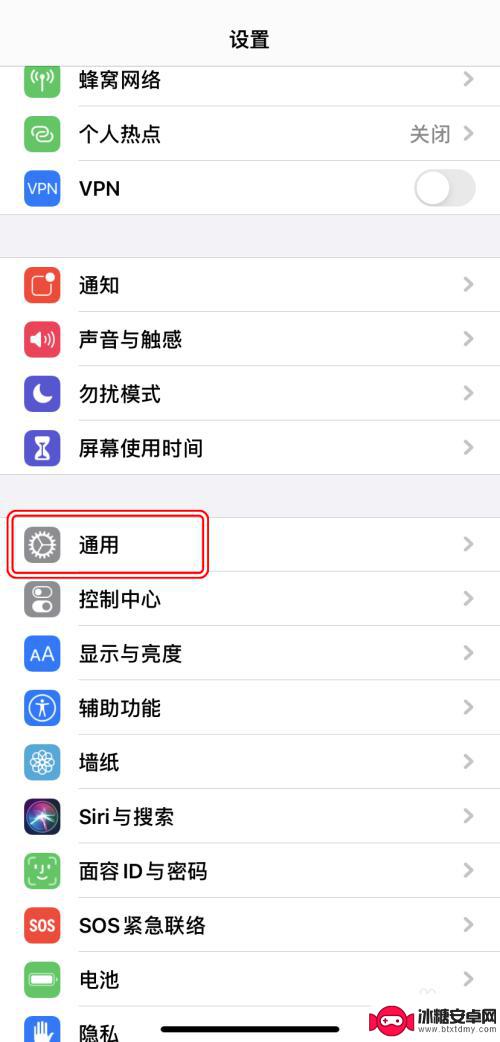
3.在“通用”设置界面,点击[键盘]设置。
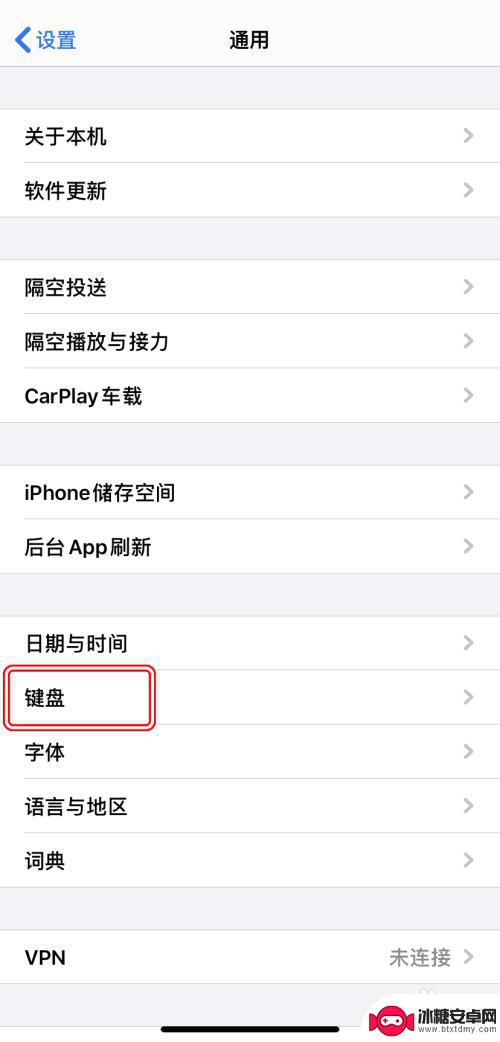
4.在“键盘”设置界面,点击[键盘]。
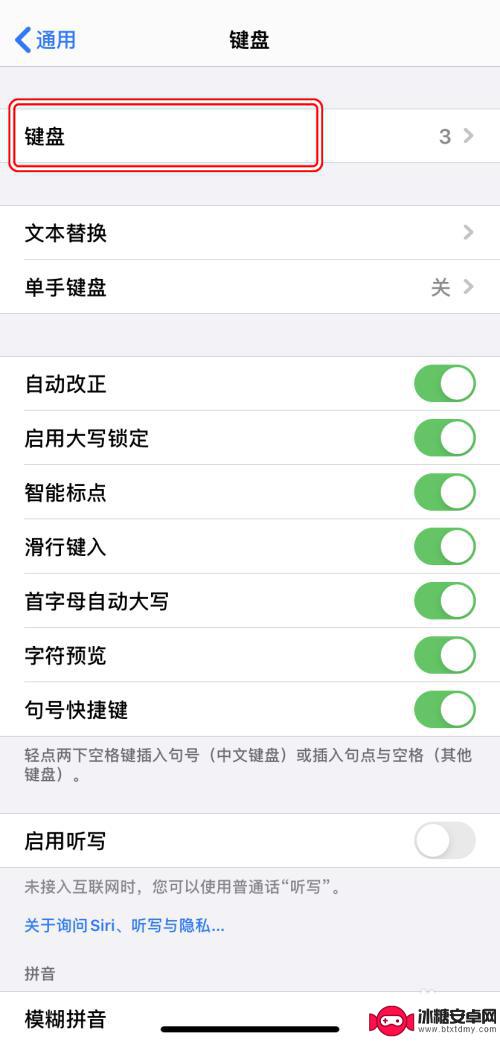
5.点击想要更改的已添加的键盘布局。
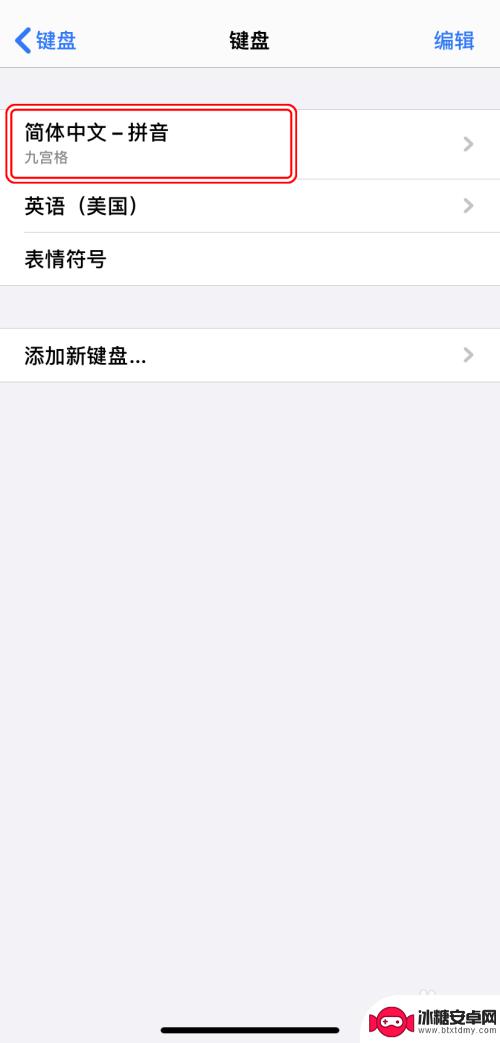
6.根据喜好选择键盘样式/输入方式即可。
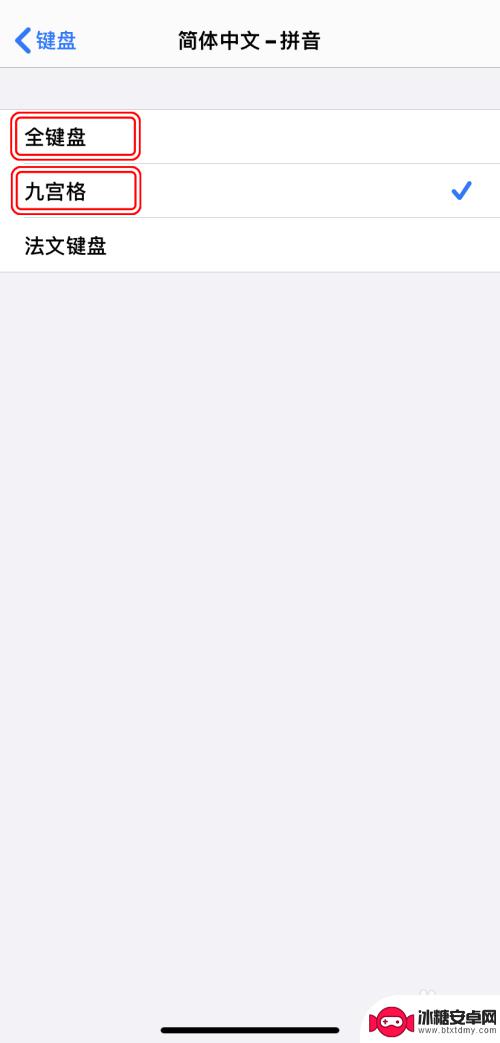
以上就是苹果手机如何自定义键盘的全部内容,如果您遇到这种问题,不妨试试小编提供的方法来解决,希望对大家有所帮助。
相关教程
-
苹果手机键盘如何设置更好 iPhone如何设置键盘样式
苹果手机键盘是我们日常使用频率最高的工具之一,如何设置键盘样式可以让我们在输入时更加高效和舒适,iPhone提供了丰富的键盘设置选项,用户可以根据个人喜好和需求进行调整,比如更...
-
苹果手机如何开启键盘记忆 iPhone键盘自动记忆怎么设置
苹果手机的键盘记忆功能可以帮助用户更快速地输入文字,提高输入效率,要开启这一功能,只需在设置中找到键盘选项,然后将自动更正和自动补全功能打开即可。通过键盘记忆,iPhone可以...
-
手机键盘语音输入为什么用不了 苹果手机自带键盘无法语音输入原因分析
手机键盘语音输入是现代手机常见的一种输入方式,然而有些用户反映他们的苹果手机自带键盘无法正常使用语音输入功能,这一问题可能涉及到多个方面的原因,包括系统设置、语音输入软件更新、...
-
苹果6手机怎么设置键盘皮肤 iPhone如何切换键盘样式
苹果6手机作为一款非常流行的智能手机,其键盘皮肤设置功能也备受用户关注,想要在iPhone上切换键盘样式,只需简单几步操作即可实现。用户可以在设置中选择键盘设置,然后进入键盘菜...
-
手机键盘语音输入怎么改成中文 手机语音输入法转文字软件
手机键盘语音输入怎么改成中文,随着科技的发展,手机已经成为我们生活中不可或缺的一部分,而在手机使用过程中,键盘输入是我们最常用的方式之一。有时候我们可能会感到不方便,特别是在需...
-
苹果手机九键盘怎么设置皮肤 苹果手机键盘皮肤设置方法
苹果手机九键盘是许多用户钟爱的输入方式之一,它简洁实用,让我们在日常使用中更加便捷,有时候单一的键盘样式可能会显得单调,我们希望能够个性化我们的手机键盘,让它更符合我们的喜好和...
-
手机如何远程遥控电脑 手机远程控制电脑开机方法
随着科技的不断发展,如今我们可以利用手机远程控制电脑,实现一些远程操作的便利,想象一下即使身处千里之外,只需一部手机就能轻松地开启电脑,进行文件传输、查看资料等操作,这种便捷的...
-
手机图库照片如何拼接 手机拼接图片软件下载
手机拼接图片已经成为一种流行的趋势,许多人喜欢利用手机图库中的照片来进行拼接,创造出独特且有趣的作品,为了实现这一目的,我们可以通过下载手机拼接图片软件来轻松实现。这些软件提供...
-
手机小划痕怎么处理 手机屏幕划痕处理小窍门
随着手机使用频率的增加,手机屏幕上的划痕也难免会出现,不仅影响美观,还可能影响触控灵敏度。在日常使用中我们可以采取一些小窍门来处理手机屏幕上的小划痕,比如使用专门的手机保护膜、...
-
手机截屏怎么开 苹果手机怎么截屏
在日常生活中,我们经常会遇到需要截屏的情况,无论是保存重要信息还是与他人分享有趣的内容,截屏都是一项非常实用的功能,而对于苹果手机用户来说,如何快速、便捷地进行截屏可能是一个常...